
Nëse po pyesni veten si të përdorni airdrop, cilat janë pajisjet e përputhshme, çfarë lloj skedarësh na lejon të ndajmë… ju keni ardhur në vendin e duhur. Në këtë artikull ne do të zgjidhim këtë dhe pyetje të tjera që mund të keni në lidhje me këtë teknologji Apple.
Çfarë është AirDrop?
AirDrop është një protokoll për dërgimin e skedarëve midis pajisjeve iPhone, iPad, iPod touch dhe Mac pronari i mollës që përdor lidhjen Wi-Fi dhe Bluetooth të pajisjeve dhe pa pasur nevojë për lidhje interneti.
Çfarë lloj skedarësh të dërgoni me AirDrop
Me AirDrop ne mundemi ndajnë çdo lloj skedari, pavarësisht nga madhësia e tij, megjithëse përdorimi kryesor i tij është i transferoni foto nga iPhone në Mac dhe anasjelltas.
Kërkesat e AirDrop
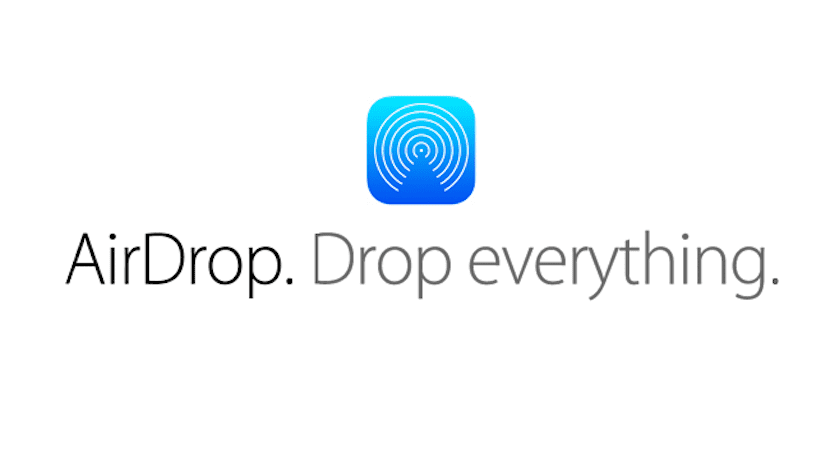
Për të përdorur AirDrop, iPhone dhe iPad duhet të menaxhohen nga të paktën iOS 8 ose më vonë dhe të jetë një nga pajisjet e mëposhtme:
- iPhone: iPhone 5 ose më i ri
- iPad: iPad i gjeneratës së 4-të ose më vonë
- iPad Pro: iPad Pro i gjeneratës së parë ose më vonë
- iPad Mini: iPad Mini i gjeneratës së parë ose më vonë
- iPod Touch: iPod Touch i gjeneratës së 5-të ose më vonë
Nëse dëshirojmë transferoni përmbajtje midis një iPhone dhe një Mac, kjo duhet të menaxhohet nga OS X 10.10 Yosemite dhe të jetë një nga modelet e mëposhtme:
- MacBook Air nga mesi i 2012 ose më vonë
- MacBook Pro nga mesi i 2012 ose më vonë
- iMac nga mesi i 2012 ose më vonë
- Mac Mini nga mesi i 2012 ose më vonë
- Mac Pro nga mesi i 2013 ose më vonë
Nëse iPhone ose iPad juaj është menaxhohet nga iOS 7, mund të përdorni AirDrop vetëm me pajisje të tjera iOS, asnjëherë me Mac.
Desantim ajror disponohet gjithashtu që nga OS X 10.7 Lion në modelet e mëposhtme të Mac, por vetëm për të transferuar skedarë në çdo dy Mac:
- Mac Mini nga mesi i 2010 dhe më vonë
- Mac Pro i hershëm 2009 me kartën AirPort Extreme, mesi i vitit 2010 ose më vonë.
- Të gjitha modelet MacBook Pro pas vitit 2008 përveç MacBook Pro 17 inç.
- MacBook Air pas 2010 dhe më vonë.
- MacBook të lëshuar pas vitit 2008 ose më të reja, duke përjashtuar MacBook të bardhë
- iMac nga fillimi i vitit 2009 dhe më vonë
Si të konfiguroni AirDrop
Apple na lejon të konfigurojmë AirDrop në 3 mënyra:
- Të gjithë. Me opsionin Të gjitha të aktivizuar, çdo përdorues në mjedisin tonë mund të na dërgojë çdo lloj skedari.
- Vetëm kontakte. Me këtë opsion të aktivizuar, do të mund të merrni vetëm skedarë nga përdoruesit që keni ruajtur në listën tuaj të kontakteve.
- Pritja është e çaktivizuar. Siç tregon ky opsion, absolutisht askush nuk do të jetë në gjendje t'ju dërgojë asnjë lloj skedari.
Për të zgjedhur midis 3 mënyrave të disponueshme AirDrop, duhet të kryejmë hapat që ju tregoj më poshtë:

- Ne hyjmë në panelin e kontrollit duke rrëshqitur gishtin tuaj nga djathtas lart të ekranit.
- Ne shtypim dhe mbani të shtypur ikonën Wi-Fi.
- atëherë shtypni dhe mbani shtypur AirDrop
- Së fundi, Ne zgjedhim modalitetin që i përshtatet më së miri nevojave tona.
Nëse pajisja juaj është një iPhone 8 ose më i hershëm, për të hyrë në panelin e kontrollit, duhet rrëshqitni nga poshtë lart dhe ndiqni të njëjtat hapa si më sipër.
Herën e parë që ndajmë përmbajtjen përmes AirDrop, pajisjes që do të marrë përmbajtjen do të duhet ta pranosh.
Për të marrë parasysh
Pasi të dimë se në cilat pajisje është i disponueshëm AirDrop dhe cilat janë versionet minimale të iOS dhe OS X të kërkuara për secilën pajisje, duhet të kemi parasysh tjetri:
- Çfarë personi me të cilin duam të ndajmë përmbajtjen është afër ose brenda rrezes të rrjetit Wi-Fi me të cilin jemi lidhur ose Bluetooth.
- Të dy pajisjet duhet të kenë të dyja lidhjet janë aktivizuar. Nëse iPhone juaj ka Personal Hotspot të aktivizuar, AirDrop nuk do të funksionojë nëse nuk e fikni fillimisht.
- Kontrolloni që marrësi të ketë të aktivizuar marrjen e skedarëve.
- Nëse nuk keni interes të ndani të dhënat tuaja të kontaktit, kërkojuni atyre të aktivizojnë AirDrop për të gjithë.
Ku ruhen skedarët e ndarë nga AirDrop
Nëse marrim ose ndajmë një imazh, atë do të ruhet automatikisht në aplikacionin Photos. Nëse është një lidhje, ajo do të hapet automatikisht në shfletuesin e paracaktuar të pajisjes sonë.
Kur marrim një skedar, pajisja Do të na pyesë se me cilin aplikacion duam të hapim skedarin, aplikacioni ku do të ruhet skedari.
Si të përdorni AirDrop midis një iPhone dhe një Mac
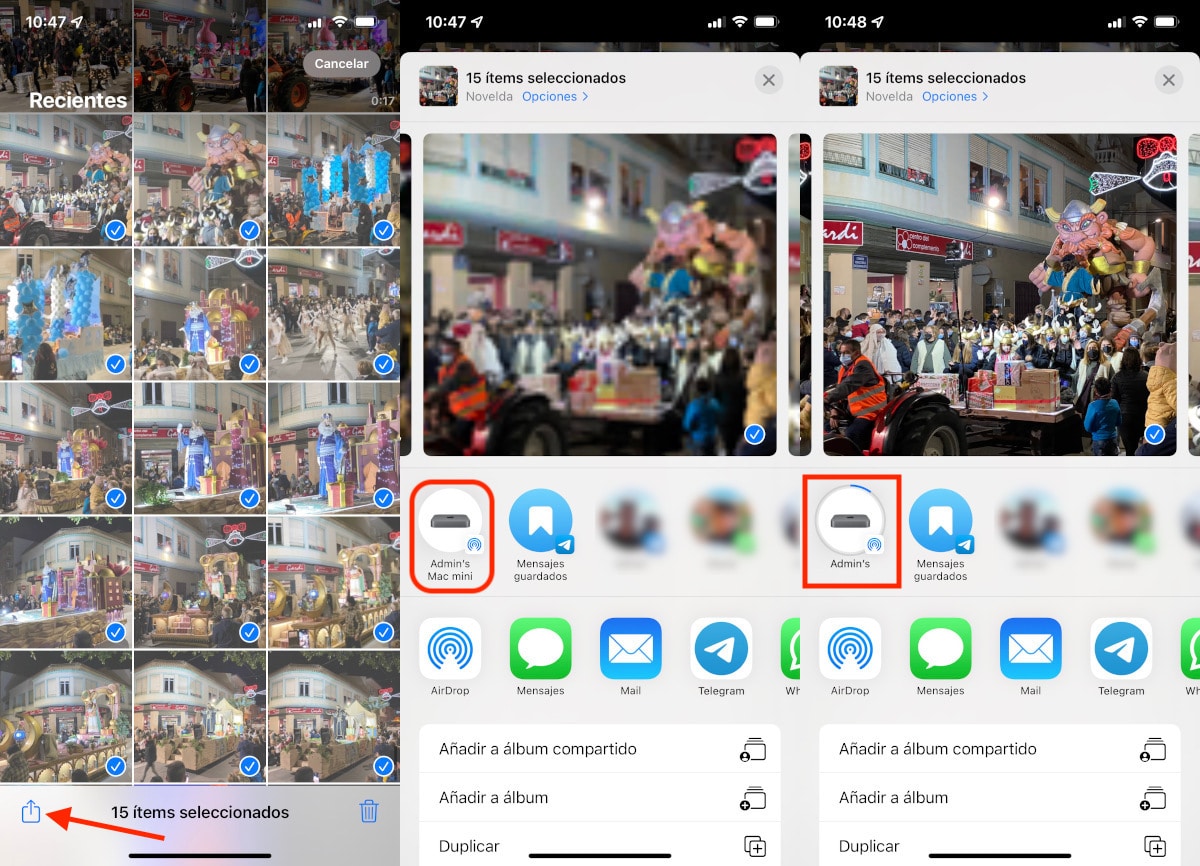
Nëse dëshirojmë dërgoni një foto ose video përmes një iPhone dhe Mac, ne duhet të ndjekim këto hapa:
- Ne hapim aplikacionin Photos dhe ne zgjedhim të gjitha fotografitë dhe videot që duam ta transferojmë në Mac.
- Tjetra, klikoni në butonin pjesë, dhe më pas në Desantim ajror dhe presim derisa emri i Mac-it tonë të shfaqet midis opsioneve që shfaqen.
- Për të dërguar përmbajtjen në Mac, ne vetëm duhet ta bëjmë klikoni në emrin e Mac-it tonë dhe uluni të prisni, veçanërisht nëse numri i fotove dhe videove është shumë i lartë.
Nëse është një skedar i ruajtur në ndonjë aplikacion, duhet ta zgjedhim më parë, klikojmë në butonin Share > AirDrop > Emri Mac
Si të përdorni AirDrop midis një Mac dhe një iPhone
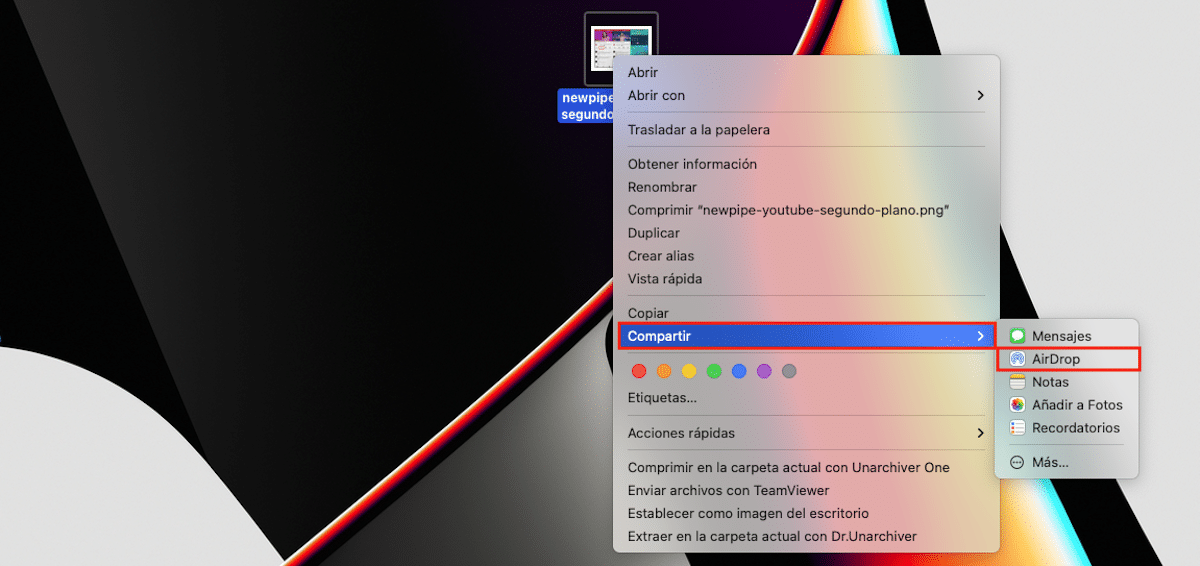
në dërgoni një skedar nga një Mac në një iPhone ose iPad, Ne do të kryejmë hapat që ju tregoj më poshtë:
- Vendosim miun në skedarin që duam të ndajmë dhe klikoni në butonin e djathtë të miut.
- Tjetra, klikoni në opsionin Share > AirDrop.
- Më në fund, ne duhet aktivizoni ekranin e pajisjes iOS që Mac ta zbulojë atë dhe të zgjedhë pajisjen në të cilën duam ta dërgojmë.
Në varësi të llojit të skedarit që dërgojmë në pajisjen iOS, do të ruhet në aplikacionin Photos (nëse është një imazh ose video), sdhe do të hapë shfletuesin (nëse është një lidhje), ose Do të na pyesë se me cilin aplikacion duam ta hapim nëse nuk është një skedar në një format që njeh iOS.
Si të përdorni AirDrop midis dy iPhone
- Hapim aplikacionin Photos ose zgjedhim skedarin që duam ta dërgojmë në një pajisje tjetër iOS.
- Tjetra, klikoni në butonin pjesë, pastaj në airdop dhe prisni derisa emri i iPhone, iPad ose iPod touch të shfaqet midis opsioneve të shfaqura.
- Më në fund, ne duhet klikoni në pajisjen në të cilën duam të dërgojmë skedarin.
Si të përdorni AirDrop midis dy Mac
- Vendosim miun në skedarin që duam të ndajmë dhe klikoni në butonin e djathtë të miut.
- Tjetra, klikoni në opsionin Share > AirDrop.
- Më në fund, ne duhet zgjidhni emrin e Mac me të cilët duam të ndajmë përmbajtjen.
